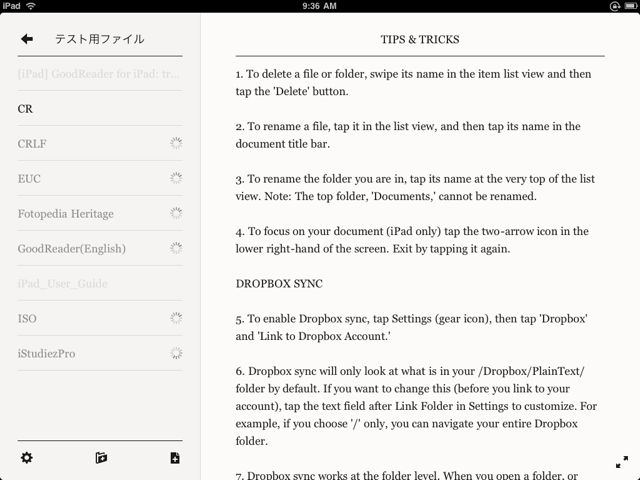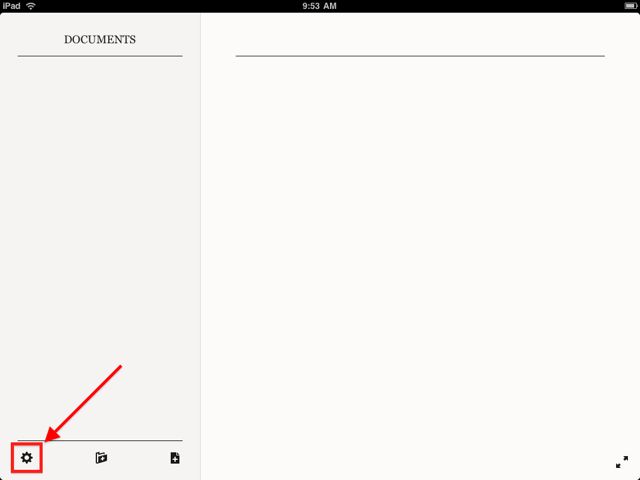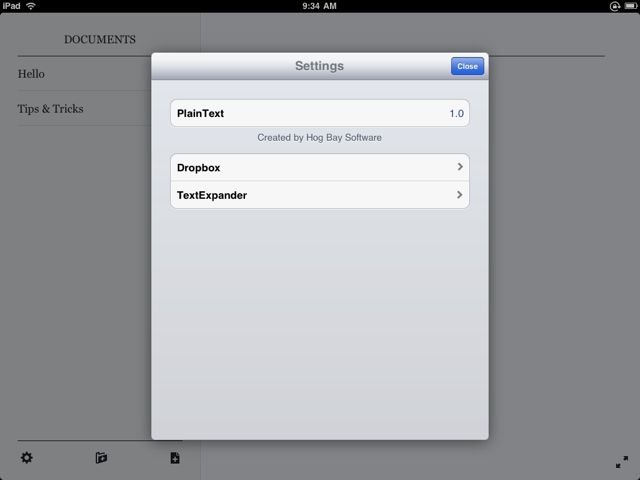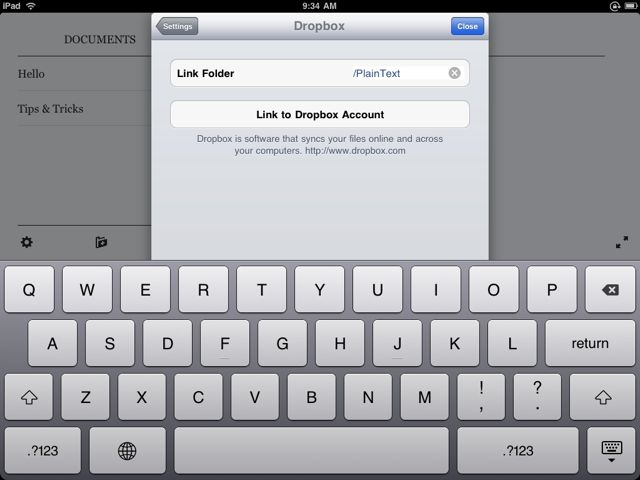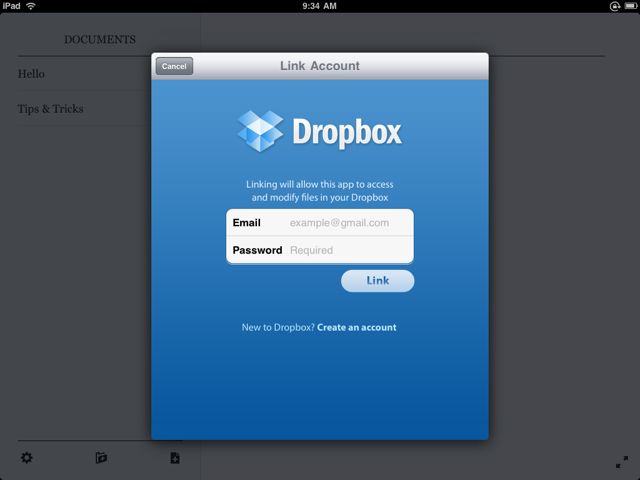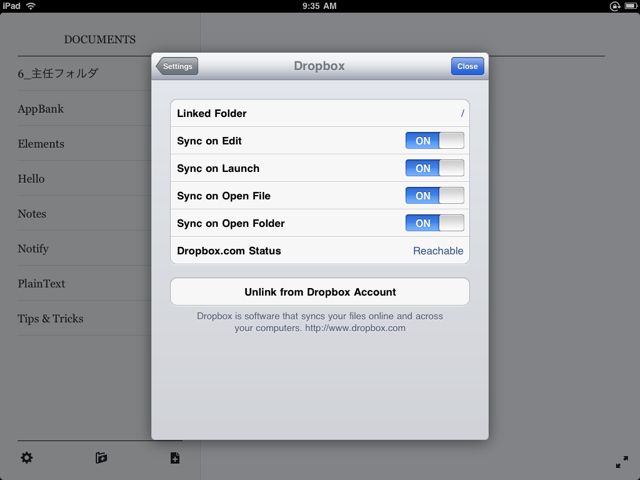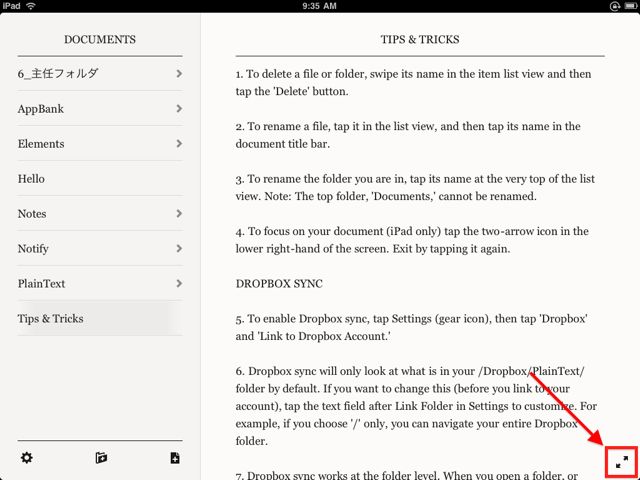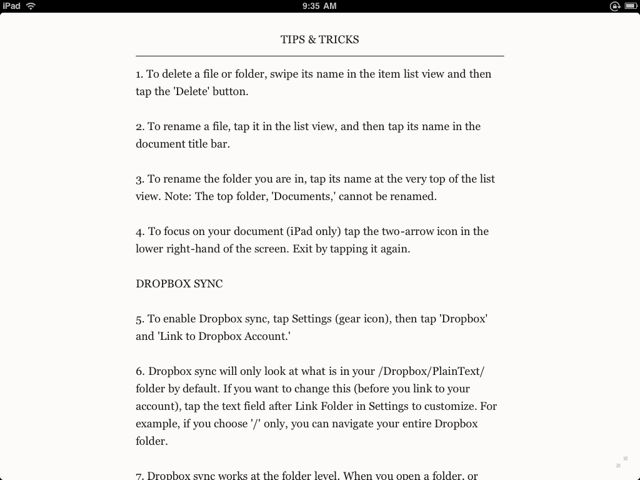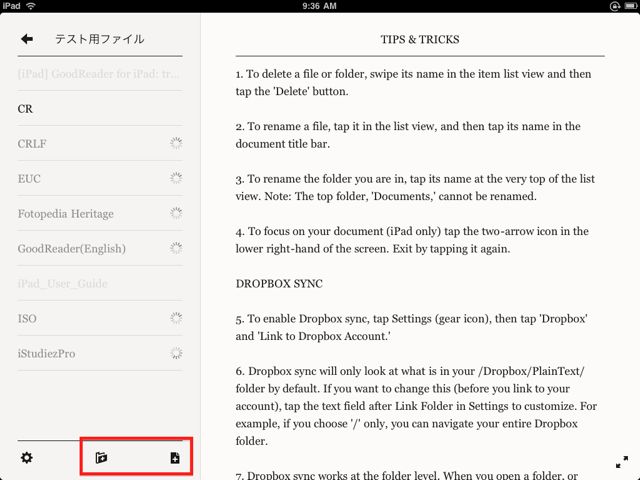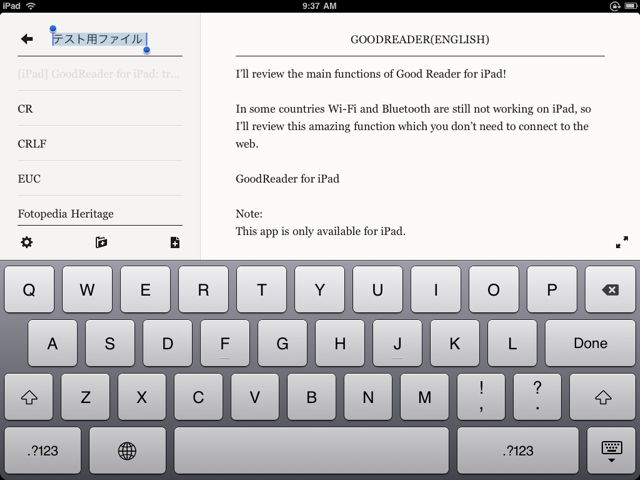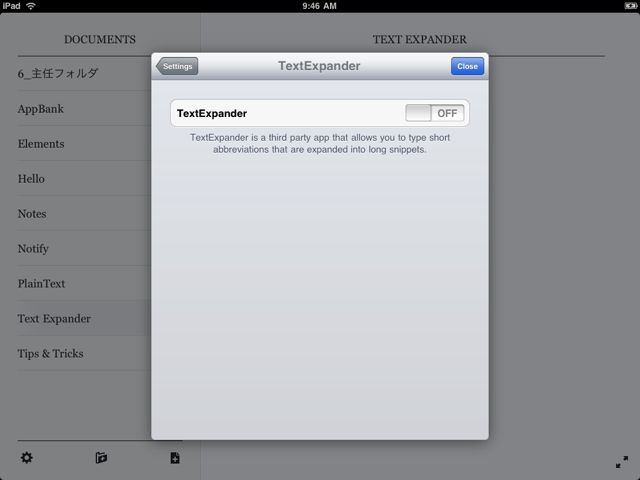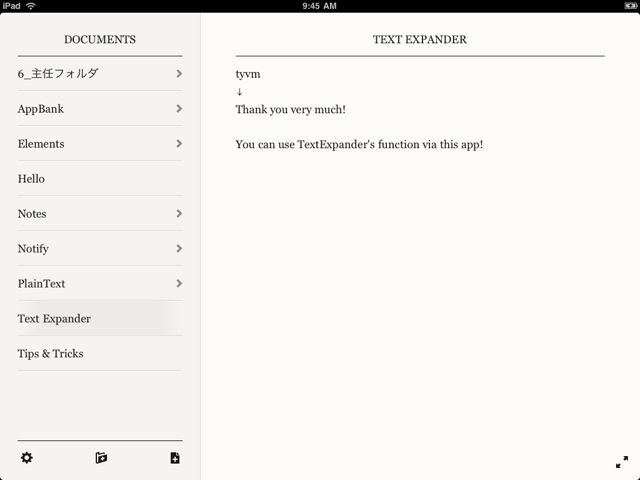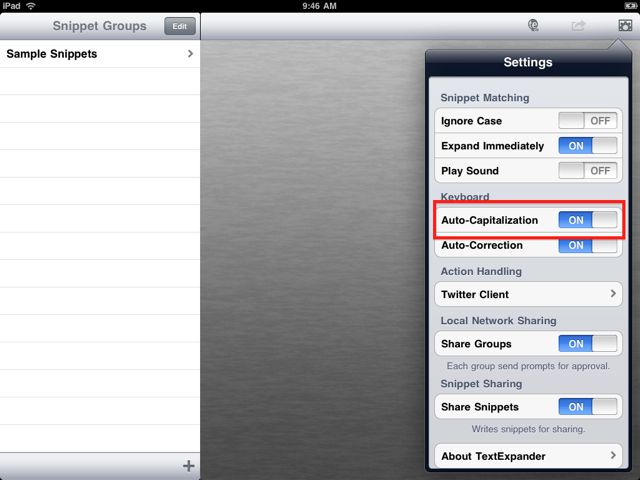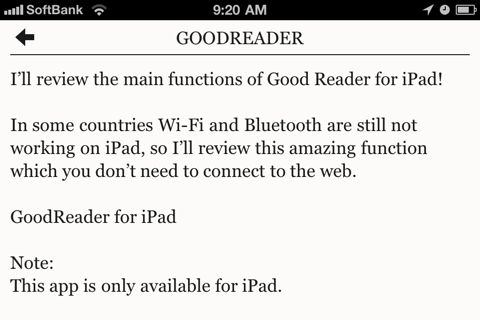PlainText – Dropbox text editingの特徴
- Dropbox上の全てのテキストを閲覧・編集可能
- 同期のタイミングが細かく設定可能
- TextExpanderに対応
Dropboxに対応したテキストエディタアプリは数あれど、Dropboxで同期しているすべてのテキストファイルを閲覧・編集できるアプリはなかなかありません。しかも無料のPlainText!
さらにファイル名やフォルダ名も自由に変更できるので、閲覧・編集できるのはテキストファイルのみではありますが、簡単なファイラーとしても活用できます
Dropboxとの同期のタイミングは細かく設定できます。例えばファイルを開いた時に同期したり、ファイルを編集した時に同期したり等々。必要なタイミングで自動的に同期させるように設定すれば、バッテリやパケット代の無駄遣い削減にも繋がります。
もちろんネット回線がなくてもダウンロード済みのファイルの編集、新しいテキストファイルの追加は可能。再度ネット回線に繋がった時に変更点をDropboxと同期します。
英字の略語を英文に変換してくれるTextExpanderにも対応。
ユニバーサルアプリなのでiPad版・iPhone版の両方を詳しくご紹介します。
参考: TextExpander の解説はこちらから。
[iPad, iPhone] TextExpander: 英語版の辞書登録アプリ。twitterアプリなどとの連携が神すぎます。3001
Dropboxとの同期設定
このアプリはDropboxとの同期なしには成立しません。
まずはDropboxと同期する為のセッティングを行うべく、歯車ボタンをタップします。
Dropboxとのちほどご紹介するTextExpanderとの連携が設定できます。
今は「Dropbox」をタップ。
「Link Folder」ではDropbox上で同期するフォルダを指定します。「/」と入力すればDropboxフォルダをまるごと同期できるようになります。
Dropboxのアカウントを設定するには「LInk to Dropbox Account」をタップします。
Dropboxのアカウント名とパスワードを入力して「Link」をタップすれば完了です。
どのタイミングで同期するか、つまりテキストファイルを保存するかが細かく指定可能。
例えば「Sync on Edit」をオンにすれば、テキストを編集する度にファイルを保存してDropboxと同期します。
実際に使ってみる
Dropboxとの同期が成功していれば、Dropboxと同期している見慣れたファイルとフォルダが左側にリスト表示されます。
対応している文字コードはUTF-8のみ。他の文字コードだと日本語は文字化けします。
ファイルを閲覧・編集する際には右側に表示されます。
右下の2つの矢印のボタンをタップすると…
全画面表示になります。
新たにテキストファイル・フォルダを作るには歯車の隣にあるボタンをタップ。左のボタンがフォルダ、右のボタンがテキストファイルを現在表示しているフォルダに作ります。
既存のフォルダの名前も変更できます。この変更はDropboxにもちゃんと反映されます。
TextExpanderを利用してテキストを書く
TextExpanderの設定をオンに変更してアプリを再起動すると…
テキストの入力時にTextExpanderによる自動変換が行なわれるようになりました。
例えば「tyvm」と入力すると「Thank you very much!」と変換されます。
PlainTextを再起動してもうまく自動変換されない場合は、TextExpanderを起動して「Auto-Capitalization」の設定を一度オフにしてからまたオンに戻してみてください。
縦表示でも使用可能
左:縦表示になってもフォルダとテキストファイルが1つの画面でチェックできます。
右:もちろん全画面表示にも対応。
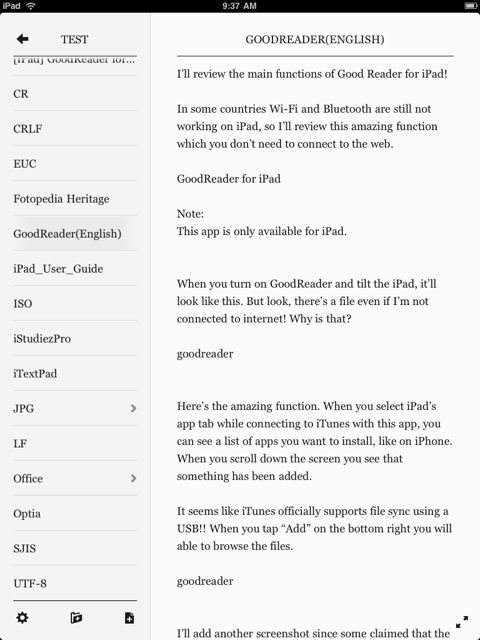
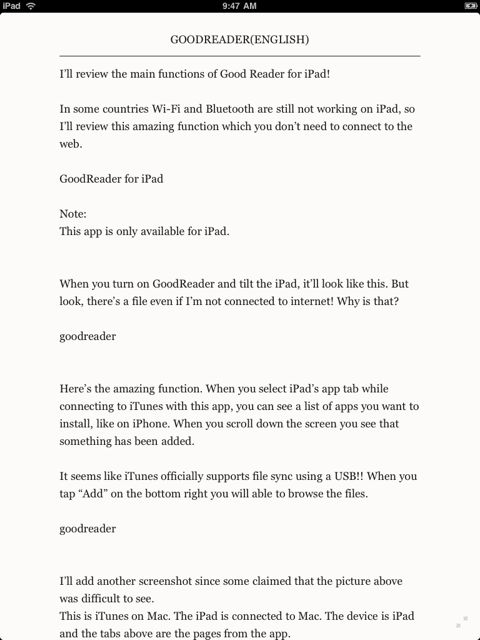
PlainText – iPhone版
PlainTextはユニバーサルアプリなのでiPhoneでも使用可能。
TextExpanderがインストール済みならもちろん自動変換機能が使えます。
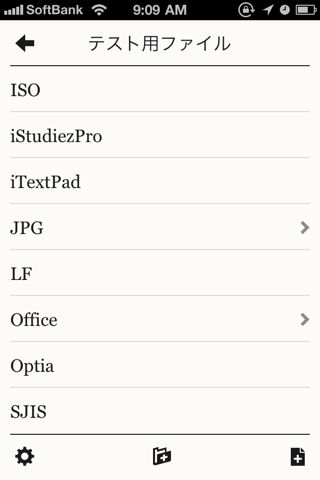
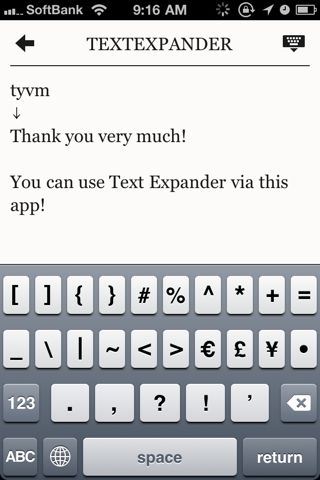
iPhone版でも横表示にしてテキストが書けます。
従来まではDropboxに対応したテキストエディタでも、専用フォルダを作ってその中のテキストファイルしか編集できない事が多かっただけに、Dropbox上のすべてのテキストファイルを閲覧・編集できるPlainTextのインパクトはかなり大きいですね。
TextExpanderにも対応しているところもグッド。
これからリリースされるテキストエディタには必須の連携機能かもしれません。
参考: TextExpander の解説はこちらから。
[iPad, iPhone] TextExpander: 英語版の辞書登録アプリ。twitterアプリなどとの連携が神すぎます。3001
- 販売会社URL:Hog Bay Software Support
- 参考価格:無料
- 仕事効率化(Productivity)
- 執筆時のバージョン: 1.0